起動可能なUSBドライブを作成することは難しい作業ではありません。必要なのは、Linuxオペレーティングシステムに適したソフトウェアだけです。 DVDまたはCDの保管寿命が限られているため、人々はペンドライブに移行しています。そのため、現在、ほとんどの人がUSBドライブを使用してラップトップまたはPCにオペレーティングシステムをインストールしています。
ここでは、Debian11または10Busterブータブルペンドライブを作成するプロセスを学習します…
Debian11ブルズアイブータブルペンドライブを作成する
Windows 10/8/7の場合:
- RufusUSBクリエーターをダウンロード こちらがGitHubのリンクです。
- 最新のDebian11ISOファイルを入手 システムのCPUアーキテクチャに応じて-ダウンロードページを確認してください。
- Rufus.exeファイルを実行します Windows10システムで。
- 接続されているペンドライブを選択します Rufusでシステムに 、デバイスから ドロップダウンボックス。
- 次に、選択をクリックします ボタンをクリックして、ダウンロードした DebianBullseyeISOファイルを選択します。
- 最後に、開始を押します ボタンをクリックしてから、ISOイメージ書き込みモードオプションを選択します。 ポップアップで、それを尋ねるように表示されます。
- はいをクリックします
ldlinux.sysをダウンロードするためのボタン およびldlinux.bss. - 数分間待つと、Debian11の起動可能なUSBドライブができあがります。システムに接続し、ペンドライブで起動してLinuxをインストールするだけです。
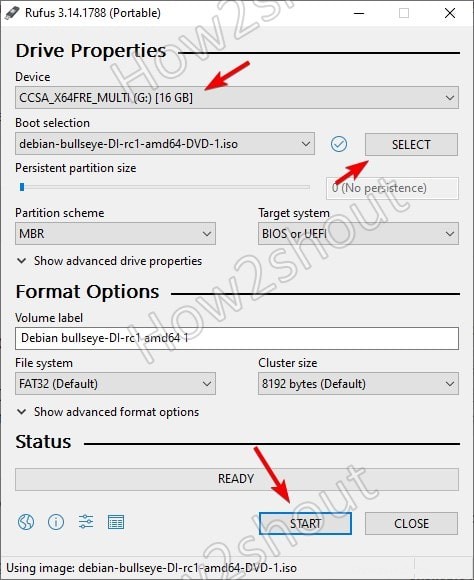
Ubuntu、Linux、Mint、RHEL、CentOS、KaliなどのmacOSおよびLinuxシステムでは、BalenaEthcerを使用します
- Linux用のBalenaEtcherアプリイメージをダウンロード
- Linuxでは、追加のインストールを行う必要はありません。保存したアプリの画像をダブルクリックするだけです。 エッチャーの。
- インターフェースができたら、「ファイルからフラッシュ」を選択します 」オプションを選択し、起動可能なDebian11ISOファイルを選択します e。
- ターゲットをクリックします ボタンをクリックして、 USBを選択します 起動可能にするコンピュータに接続されているドライブ。
- 最後に、フラッシュを押します ボタン。
- 数分間待つと、ブルズアイがUSBに接続されます。
- そのドライブを安全に取り出して、このLinuxOSをインストールする場所で使用します。
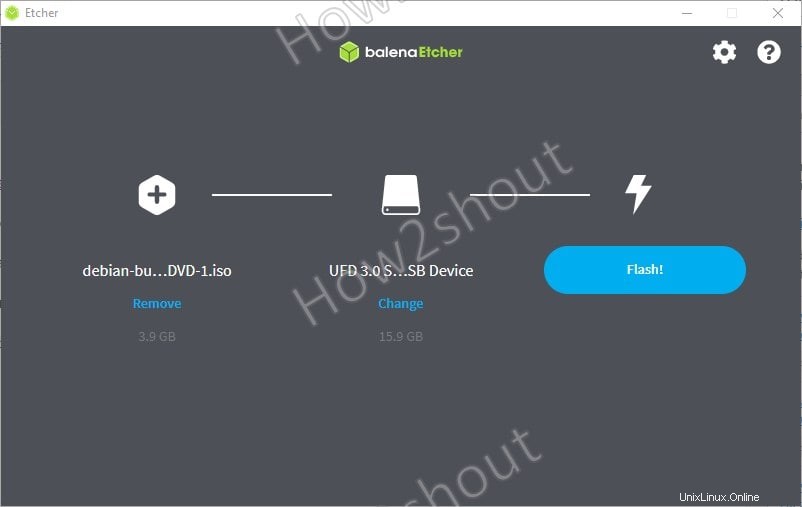
結論:
したがって、これらは、Windows、macOS、およびLinuxでISOまたはRaw Imageを使用して、任意のオペレーティングシステムの起動可能なUSBディスクを作成するための2つの簡単な方法でした。ご不明な点がございましたら、コメントセクションをご覧ください。